Opzioni di spedizione WooCommerce: la guida completa nel 2022
Pubblicato: 2022-06-22Vendere prodotti, servizi o anche download digitali non è mai stato così facile come con l'uso di WooCommerce in combinazione con WordPress. L'uso di WooCommerce come plug-in per la vetrina online è un modo per iniziare rapidamente a vendere qualsiasi tipo di merce direttamente da casa tua, anche se non hai esperienza con la programmazione e lo sviluppo. Se stai utilizzando WooCommerce per il tuo negozio, dovrai determinare come spedirai le merci che vendi ai tuoi clienti.
Comprendere i metodi di spedizione disponibili con WooCommerce e i plug-in disponibili per WooCommerce per semplificare i processi di spedizione e calcolo può aiutare a far funzionare il tuo negozio il più rapidamente possibile.
Tipi di opzioni di spedizione WooCommerce
Quando utilizzi WooCommerce per creare la tua vetrina eCommerce, è importante tenere presente che WooCommerce offre tre impostazioni di spedizione principali oltre alle estensioni WooCommerce aggiuntive disponibili.
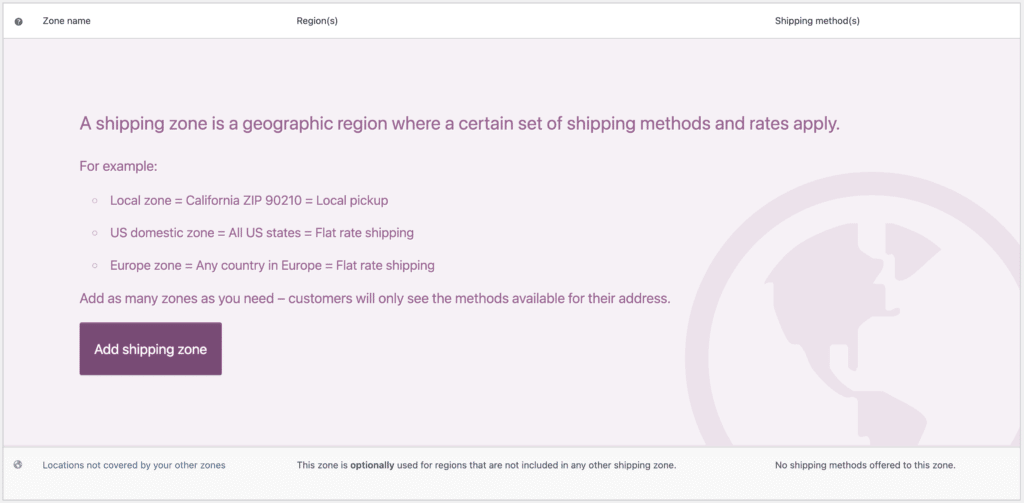
Le opzioni di spedizione principali (aggiunte tramite " zone di spedizione" ) possono aiutarti a gestire le scelte di spedizione complessive per i tuoi clienti, semplificando anche la gestione della spedizione sul back-end del tuo sito.
1. Spedizione gratuita
Un'opzione tra cui scegliere che rimuove tutti gli ostacoli durante la gestione della spedizione è scegliere di offrire la spedizione gratuita. Offrire la spedizione gratuita è possibile su tutti gli ordini o impostando requisiti o parametri specifici. Se sei interessato ad offrire la spedizione gratuita a chi spende una certa cifra o per chi acquista un determinato prodotto, puoi farlo nelle tue impostazioni di spedizione aggiornando la sezione "La spedizione gratuita richiede".
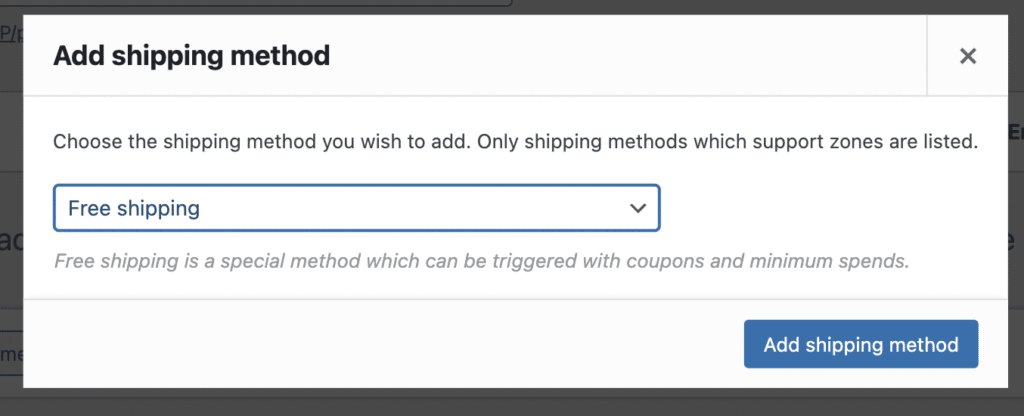
Se stai pensando di offrire un coupon di spedizione gratuito, puoi farlo anche con WordPress e WooCommerce. Una volta effettuato l'accesso all'area amministratore di WordPress del tuo sito Web, seleziona "WooCommerce" dalla barra laterale di sinistra, seguito da "Coupon". Da quest'area puoi creare i tuoi coupon.
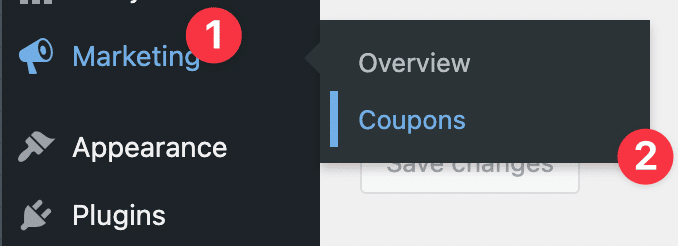
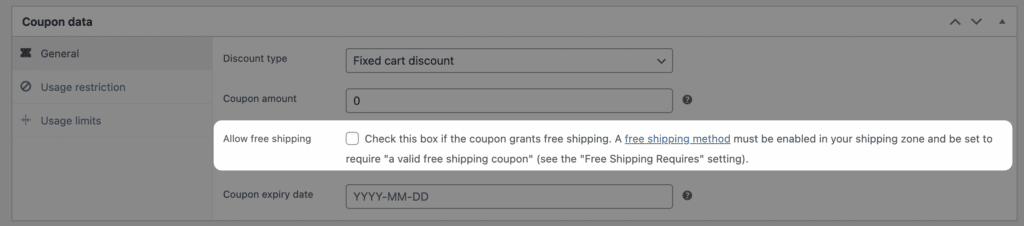
Prima di completare la creazione del coupon, verifica che la casella "Consenti spedizione gratuita" sia selezionata. Ciò garantirà che qualsiasi utente che inserisce direttamente quel coupon si qualificherà immediatamente per la spedizione gratuita sull'intero ordine.
2. Spedizione forfettaria
Una delle impostazioni più popolari disponibili quando si tratta di gestire le opzioni di spedizione per una vetrina WooCommerce è selezionare la spedizione a tariffa fissa.
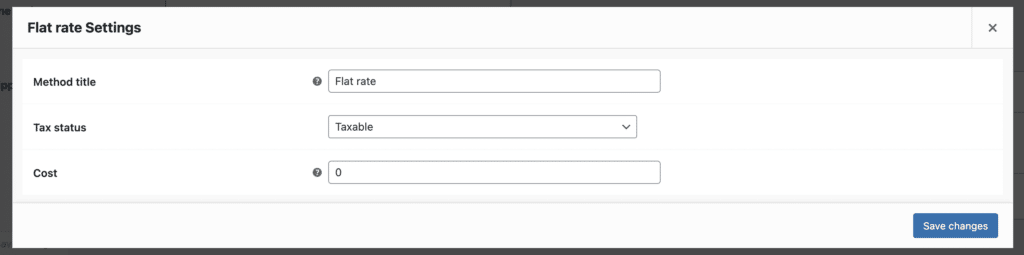
La spedizione a tariffa fissa ti consentirà di addebitare la spedizione in base a classi di spedizione specifiche che hai impostato o anche impostando una tariffa di spedizione standard per articolo che vendi.
Prima di scegliere l'opzione di spedizione forfettaria per la tua vetrina, considera il tipo di articoli e prodotti che vendi e poniti le seguenti domande:
- Tutti i prodotti e le merci che vendo hanno le stesse dimensioni?
- Ho bisogno di materiali di imballaggio e spedizione speciali per spedire il mio inventario?
- Offro una spedizione forfettaria a coloro che si trovano nel mio paese natale oa livello internazionale?
- Devo addebitare un prezzo di spedizione fisso per l'intero ordine o per articolo?
- Quanto inciderà sulle mie vendite e sui profitti complessivi l'addebito di un prezzo di spedizione forfettario?
3. Ritiro in loco
Hai una vetrina locale che conserva il tuo inventario disponibile? In tal caso, puoi anche scegliere di offrire un'opzione di ritiro locale per i clienti che vivono vicino al tuo centro di distribuzione o al tuo negozio attuale stesso. A seconda della configurazione del tuo negozio e del tuo modello di business, offrire un ritiro locale può aumentare significativamente la quantità di affari che ricevi, soprattutto se i tuoi prodotti sono richiesti a livello locale e regionale.
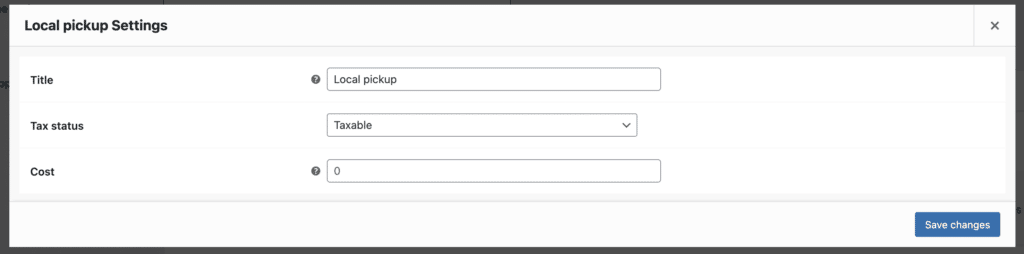
Se scegli di offrire un ritiro locale come opzione, i tuoi clienti avranno la possibilità di selezionarlo come opzione mentre stanno effettuando il check-out. Nessun costo di spedizione aggiuntivo verrà calcolato o aggiunto al totale stimato di un cliente se sceglie l'opzione di ritiro locale. È importante comunicare la posizione esatta dei ritiri dei tuoi clienti, soprattutto se ricevi ordini online da tutto il paese o dal mondo.
4. Addebito per prodotto
È anche possibile calcolare automaticamente i costi di spedizione per i tuoi clienti addebitando un prezzo di spedizione specifico per prodotto. Per iniziare con il processo di ricarica per prodotto, è necessario eseguire i seguenti passaggi:
Crea classi di spedizione
Dovrai prima creare classi di spedizione utilizzando l'area amministratore back-end del tuo negozio WooCommerce. Una volta effettuato l'accesso, visita la sezione Impostazioni > Spedizione > Classi di spedizione della tua area amministrativa.
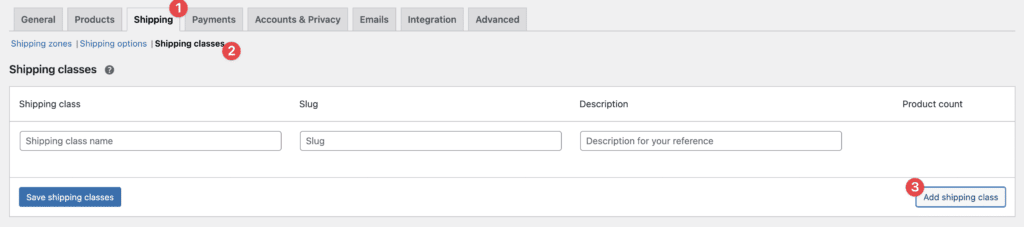
Seleziona " Aggiungi classe di spedizione " per creare varie classi di spedizione per i prodotti in base alle loro dimensioni, al tipo di prodotto che stai offrendo e persino al costo stimato dell'articolo da spedire in base a un imballaggio speciale o alla necessità di confezionare noccioline e/o bolle avvolgere.
Aggiungi metodi di spedizione e zone di spedizione
Configura le tue zone di spedizione accedendo all'area Shipping Zone dalla tua area di amministrazione di WordPress.
Fai clic su WooCommerce > Spedizione > Zone di spedizione per iniziare ad aggiungere zone di spedizione specifiche. Seleziona " Aggiungi zona di spedizione ".
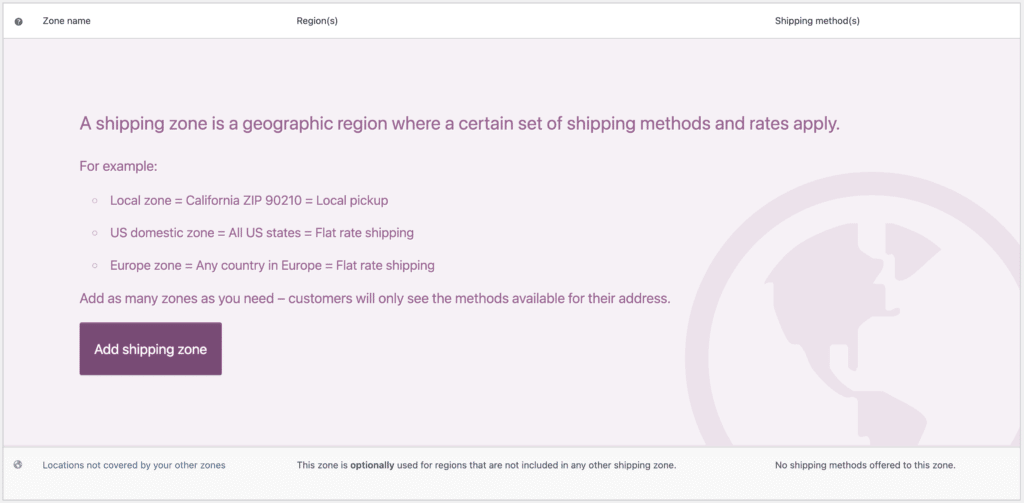
Inserisci le aree in cui spedisci e scegli tra i metodi di spedizione predefiniti per impostare ciascuna zona di spedizione in modo indipendente. L'impostazione indipendente delle zone di spedizione eviterà confusione e aiuterà anche a semplificare il processo di onboarding e checkout durante gli acquisti sul tuo sito web.
Impostazione delle classi di spedizione per prodotto
È anche possibile impostare le classi di spedizione create per la registrazione automatica di prodotti specifici in vendita. Per fare ciò, completare i seguenti passaggi:
- Apri la tua lista prodotti
- Seleziona il prodotto a cui desideri aggiungere un nuovo metodo di spedizione
- Dalla scheda Dati prodotto , seleziona la scheda Spedizione .
- Indica quale classe di spedizione è appropriata per il prodotto.
- Seleziona Salva per confermare le modifiche.
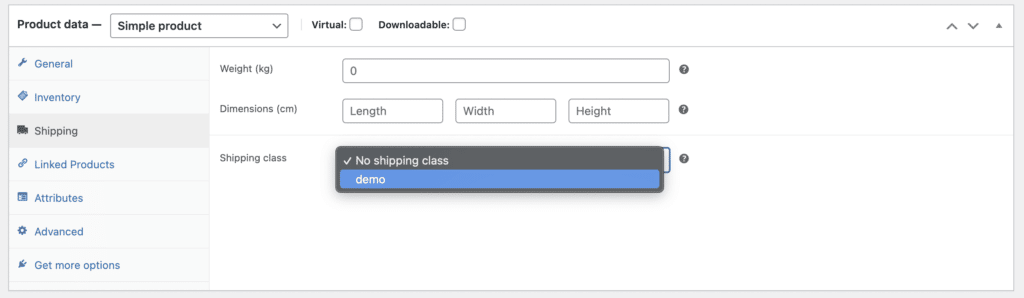
Puoi anche modificare le classi di spedizione per i prodotti che vendi in blocco.

- Apri la tua lista prodotti.
- Seleziona i prodotti a cui desideri assegnare le classi di spedizione
- Seleziona Modifica dal menu a discesa "Azioni collettive" .
- Scegli la classe di spedizione appropriata per i prodotti che hai selezionato dal menu a tendina che appare
- Seleziona Salva per confermare le modifiche.
Dettagli di spedizione
Familiarizzare con le varie opzioni di spedizione di WooCommerce disponibili può aiutarti a creare il tuo negozio senza problemi. Quando hai familiarità con le opzioni di spedizione principali disponibili per i tuoi prodotti o per l'intera vetrina online, puoi quindi iniziare a immergerti nelle impostazioni avanzate di WooCommerce quando si tratta delle impostazioni di spedizione. Se hai un negozio solido, più zone di spedizione o se hai numerose classi di spedizione, imparare a gestire le impostazioni di spedizione è essenziale.
Impostazioni di spedizione avanzate (WooCommerce)
Quando lavori con WooCommerce e WordPress per gestire un negozio eCommerce, imparare quali impostazioni di spedizione hai a disposizione può fare molto durante la configurazione e l'avvio del tuo negozio affinché il mondo lo veda. Alcune delle impostazioni di spedizione avanzate disponibili con WooCommerce includono l'impostazione di zone di spedizione specifiche, la spedizione in base al peso e/o alle dimensioni e persino la possibilità di addebitare costi di spedizione aggiuntivi.
Se non sei sicuro del tipo di impostazioni di spedizione che dovresti utilizzare per il tuo negozio WooCommerce, dedica un po' di tempo alla ricerca online dei migliori concorrenti e delle vetrine alternative nel tuo settore. Immergersi in negozi online simili ai tuoi può anche fornire informazioni sul tipo di opzioni e soluzioni di spedizione che funzionano meglio per il pubblico che intendi raggiungere.
Considera i dati demografici a cui ti rivolgi, il livello di reddito dei tuoi clienti e la loro potenziale disponibilità a ritirare l'ordine quando determini le impostazioni di spedizione adatte alla tua vetrina e alla tua presenza online. Provare diverse opzioni nel tempo può anche aiutarti a trovare la soluzione di spedizione più adatta e redditizia.
Peso e dimensioni di spedizione
La gestione delle zone di spedizione e delle impostazioni di spedizione dalle sezioni di amministrazione di WordPress e WooCommerce è semplice e facilmente accessibile. Da questa sezione puoi anche gestire la spedizione dei prodotti in base al peso e alle dimensioni delle scatole o dei colli che intendi spedire.
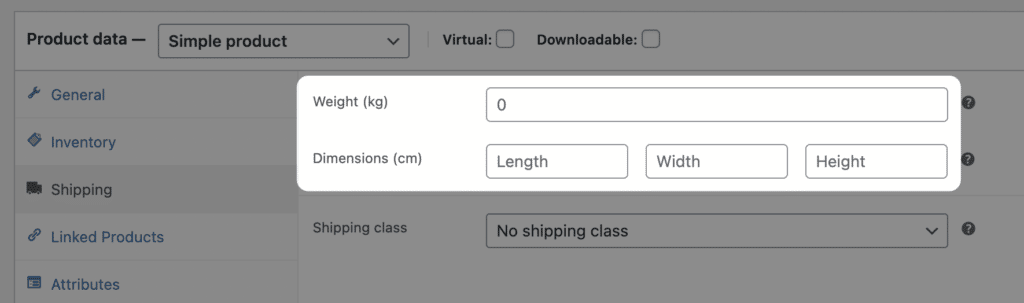
Se scegli di calcolare i costi di spedizione in base al peso, puoi farlo in libbre, grammi, once e chilogrammi. Se stai misurando le dimensioni dei pacchi o dei prodotti che intendi spedire, puoi farlo in pollici, iarde, centimetri, metri o millimetri, a seconda delle tue preferenze e del pubblico o delle regioni a cui ti rivolgi.
Zone di spedizione di base
Quando utilizzi WordPress e WooCommerce per ospitare il tuo negozio online, è importante ricordare che quando imposti le tue zone di spedizione di base, ci sono due zone che verranno sempre create automaticamente: Gli Stati Uniti e "Ovunque Altro". Puoi scegliere di creare numerose zone di spedizione in base a dove intendi spedire e ai costi stimati. È anche possibile impostare prezzi fissi per coprire le spese di spedizione in base a prodotti specifici che hai in magazzino.
È anche possibile offrire tariffe di spedizione in tempo reale da alcuni corrieri, a seconda di dove ti trovi, nonché delle zone di spedizione e delle regioni in cui intendi spedire una volta lanciato.
Classe di spedizione
L'impostazione delle classi di spedizione è uno dei metodi più efficaci per gestire le vendite e le spedizioni, soprattutto se vendi una varietà di prodotti con pesi e dimensioni differenti. L'impostazione di classi di spedizione in base ai tipi di prodotto può anche aiutare a semplificare il processo di check-out senza richiedere un calcolatore di spedizione in tempo reale. Quando hai impostato le classi di spedizione per ciascuno dei tipi di prodotto che hai nel tuo inventario, puoi eliminare il lavoro manuale e le congetture necessarie per assicurarti di calcolare il costo di spedizione appropriato per ogni articolo che vendi.
La scelta di impostare classi di spedizione è un modo per ridurre al minimo il lavoro manuale e il lavoro, consentendoti al contempo di concentrarti su altri aspetti della creazione e della crescita del tuo negozio online.
Estensioni di spedizione WooCommerce
Uno dei vantaggi dell'utilizzo di WooCommerce è la possibilità di integrare una gamma di plug-in ed estensioni con varie app, fornitori e persino corrieri di spedizione di tutto il mondo. WooCommerce ha una libreria di estensioni disponibili per aiutarti a configurare la tua vetrina online come meglio credi. Alcune delle estensioni più importanti disponibili per WooCommerce che aiutano nella gestione dei costi di spedizione e spedizione includono:
- Ritiro locale Plus: consente ai clienti di scegliere una data e un'ora per ritirare i prodotti che hanno acquistato dal tuo negozio online. Puoi anche usarlo per tenere traccia delle prenotazioni e del traffico pedonale complessivo che ricevi con gli ordini di ritiro locali rispetto agli ordini online che ricevi che richiedono la spedizione.
- Consegna dell'ordine: consente ai clienti di selezionare una data e un'ora di consegna durante il checkout. Assicurati di informare i tuoi clienti di tutte le opzioni di consegna, i tempi e le spese di consegna (se applicabili) per evitare confusione.
- Spedizione per prodotto: includi la spedizione per prodotto e combina automaticamente le spese di spedizione per i clienti prima che completino l'acquisto.
- WooCommerce Distance Rate Spedizione: le tariffe di spedizione possono essere calcolate in base al tempo e/o alla distanza.
- Convalida codice postale/indirizzo: convalida l'indirizzo e/o il codice postale di un cliente che effettua un ordine di consegna.
- Spedizione a più indirizzi: i clienti hanno la possibilità di spedire i prodotti a più di un indirizzo mentre effettuano il check-out con un singolo ordine con l'estensione Spedizione a più indirizzi.
- Pacchetti di spedizione avanzata WooCommerce: offri ai clienti la possibilità di dividere i loro carrelli quando fanno acquisti online. Quando un cliente sceglie di dividere i propri carrelli, può utilizzare diverse opzioni di spedizione per ciascun carrello individualmente.
- Tracciamento della spedizione: consente ai clienti di monitorare la spedizione di qualsiasi ordine effettuato utilizzando il tuo negozio online.
- Spedizione WooCommerce: usa la spedizione WooCommerce per stampare direttamente le etichette per la spedizione da USPS. Puoi gestire tutte le tue esigenze di spedizione con WooCommerce Shipping e USPS.
- WooCommerce Stampa fatture e distinte di imballaggio: genera automaticamente documenti di trasporto, elenchi e fatture da una comoda posizione centrale.
Trovare il miglior plug-in di spedizione WooCommerce e impostare correttamente le opzioni di spedizione può fare molto quando si tratta di raccogliere visitatori e generare vendite con il tuo negozio online. Comprendendo meglio tutte le opzioni che hai quando si tratta di configurare il tuo negozio WooCommerce, puoi assicurarti che la tua presenza online sia impostata esattamente come desideri prima di pubblicarla dal vivo affinché il mondo lo veda.
